Comment réparer Loadlibrary a échoué avec le code d'erreur 87
Publié: 2023-08-22Cet article vous présente les 6 meilleures façons de vous débarrasser du code d'erreur Loadlibrary 87 qui sévit sur votre carte graphique et votre ordinateur.
Windows est un système d'exploitation optimisé, mais il oblige parfois les utilisateurs à rencontrer des erreurs inattendues et frustrantes, telles que Loadlibrary Failed With Error Code 87. Cette erreur apparaît principalement lors de l'ouverture d'AutoCAD ou d'autres programmes 3D ou de l'installation de pilotes de carte graphique.
Si vous rencontrez également un problème similaire, cet article vous aidera. Ce didacticiel écrit vous montre comment résoudre ce problème de la meilleure façon possible. Cependant, avant de procéder aux solutions, examinons les raisons les plus probables de ce problème.
Causes de l'échec de Loadlibrary avec le code d'erreur 87
Les facteurs suivants peuvent être responsables de l’échec de Loadlibrary avec le code d’erreur 87.
- Pilote graphique obsolète
- Pilote d'affichage corrompu
- Fichiers système endommagés
- Conflits spécifiques à l'application
Maintenant que vous savez pourquoi l'échec de Loadlibrary avec le code d'erreur 87 peut être apparu, vous trouverez ci-dessous comment s'en débarrasser.
Les correctifs pour Loadlibrary ont échoué avec le code d’erreur 87 (fonctionne à 100 %)
Vous pouvez appliquer les solutions suivantes pour résoudre rapidement et facilement le problème d'échec de Loadlibrary avec le code d'erreur 87.
Solution 1 : Redémarrez votre ordinateur
L'échec de Loadlibrary avec le code d'erreur 87 peut être le résultat d'un problème temporaire. Par conséquent, le redémarrage de l'ordinateur peut le réparer. Vous pouvez suivre ces étapes pour redémarrer votre ordinateur.
- Tout d'abord, cliquez avec le bouton droit sur l'icône Windows et choisissez Arrêter ou Se déconnecterdans le menu à l'écran.
- Maintenant, sélectionnezRedémarrer parmi les options disponibles.
- Une fois votre ordinateur redémarré, vérifiez si l'échec de Loadlibrary avec le code d'erreur 87 a disparu ou non. Essayez les solutions ci-dessous si elles continuent d'exister.
Lisez également : Le pilote d'affichage a cessé de répondre et a récupéré [FIXED]
Correctif 2 : réinstallez votre pilote graphique
Un pilote graphique corrompu provoque une mauvaise communication entre votre système d'exploitation et votre carte graphique, déclenchant l'échec de la bibliothèque de chargement avec le code d'erreur 87. Par conséquent, vous pouvez désinstaller et réinstaller le pilote de votre carte graphique. Voici comment faire.
- Tout d'abord, cliquez avec le bouton droit sur l' icône Windows de votre barre des tâches et choisissez Gestionnaire de périphériques.
- Maintenant, sélectionnez la catégorie Adaptateurs graphiques pour obtenir sa vue développée.
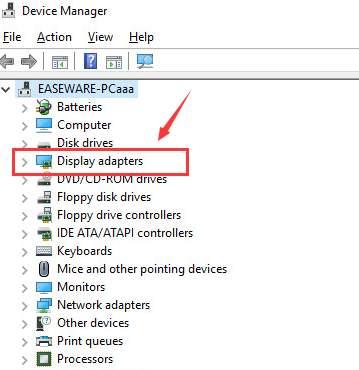
- Cliquez avec le bouton droit sur votre carte graphique et choisissez l'optionDésinstaller .
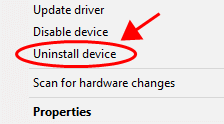
- Supprimez le logiciel pilote de ce périphérique et sélectionnez OK/Désinstallerpour terminer la désinstallation.
- Enfin, redémarrez votre ordinateur une fois la désinstallation terminée.
Correctif 3 : mettre à jour le pilote graphique (recommandé)
Le pilote aide votre ordinateur à communiquer avec la carte graphique et à comprendre vos commandes. Si le pilote est obsolète, l'ordinateur ne peut pas interagir avec la carte graphique et exécuter correctement vos instructions. Puisqu'il s'agit du facteur le plus courant responsable de l'échec de Loadlibrary avec le code d'erreur 87, la mise à jour du pilote peut très certainement le résoudre.
Maintenant, si vous avez commencé à imaginer le processus compliqué de mise à jour des pilotes via le Gestionnaire de périphériques ou le site Web du fabricant, voici la bonne nouvelle. Grâce à Bit Driver Updater, vous pouvez mettre à jour le pilote automatiquement en quelques clics. Ce logiciel met à jour tous les pilotes en une seule fois et offre de multiples avantages, tels que la sauvegarde et la restauration des pilotes existants, l'accélération de la vitesse de téléchargement des pilotes, la planification d'analyses pour les pilotes obsolètes, etc.

Vous pouvez accéder au lien suivant pour télécharger et installer cet incroyable logiciel.
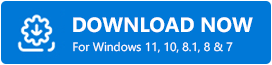
Une fois l'installation terminée, vous pouvez afficher tous les pilotes obsolètes sur votre écran. Vous pouvez mettre à jour automatiquement chacun de ces pilotes problématiques en une seule fois en cliquant sur le boutonMettre à jour tout .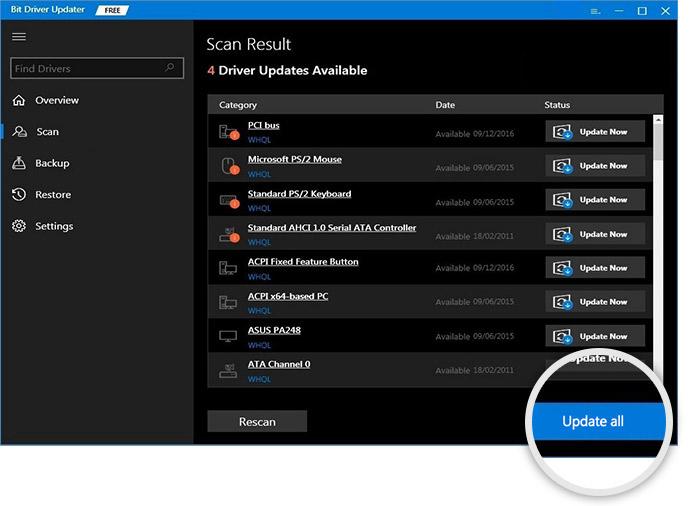
Vous pouvez également mettre à jour le pilote de la carte graphique individuellement au lieu de mettre à jour tous les pilotes. Cependant, nous vous suggérons de mettre à jour tous les pilotes obsolètes pour vous assurer que les performances de votre ordinateur sont toujours fluides et sans erreur.
Lisez également : Comment télécharger et mettre à jour le pilote DisplayLink pour Windows 10, 11
Correctif 4 : vérifiez les dommages causés aux fichiers système
Des fichiers système corrompus peuvent également déclencher le problème Loadlibrary Failed With Error Code 87. Ainsi, vous pouvez vérifier et résoudre les problèmes de fichiers système. Voici comment faire.
- Tout d’abord, tapezCmd dans la recherche Windows.
- Maintenant, cliquez avec le bouton droit sur Invite de commandes et choisissez l’option Exécuter en tant qu’administrateur.

- Saisissez la commandeDISM.exe /Online /Cleanup-image /Scanhealth dans la fenêtre à l'écran et appuyez sur la touche Entrée.
- Maintenant, saisissez la commandeDISM.exe /Online /Cleanup-image /Restorehealth pour réparer votre système.
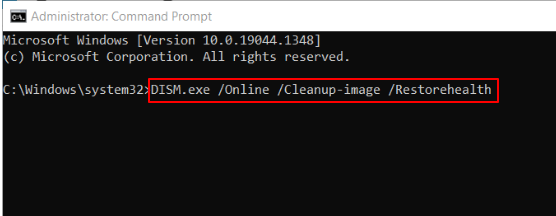
- Enfin, redémarrez votre ordinateur après avoir terminé le processus ci-dessus.
Correctif 5 : réinstaller l’application
Si Loadlibrary Failed With Error Code 87 apparaît lors de l’ouverture d’une application spécifique, des problèmes spécifiques à l’application peuvent la déclencher. Par conséquent, vous pouvez réinstaller l'application pour résoudre le problème. Les étapes suivantes montrent comment procéder.
- Tout d’abord, ouvrez le panneau Paramètres à l’aide du raccourci clavierWindows+I .
- Maintenant, choisissez Applications parmi les paramètres disponibles.
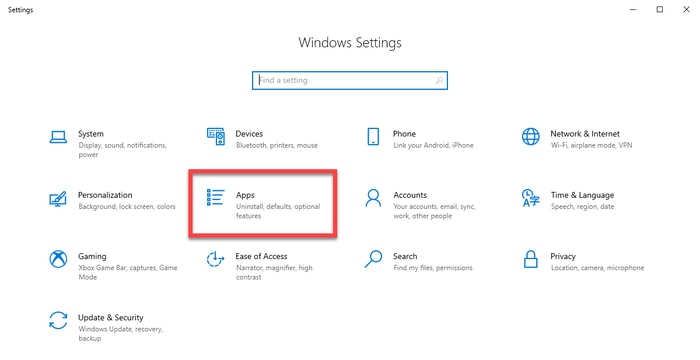
- Accédez auxapplications installées.
- Maintenant, localisez l'application problématique et cliquez sur le menu à trois points présent à côté du nom de l'application.
- Sélectionnez Désinstaller et confirmez la désinstallation.
- Après la désinstallation, vous pouvez réinstaller la dernière version de l'application.
Lisez également : Téléchargement et mise à jour du pilote d'affichage USB Fresco Logic pour Windows
Correctif 6 : modifiez le nom du fichier atig6pxx.dll
Si votre carte graphique AMD ATI est ancienne, renommer le fichier atig6pxx.dll peut vous aider à corriger l'échec de la bibliothèque de chargement avec le code d'erreur 87. Vous pouvez suivre les étapes ci-dessous pour le faire.
- Tout d’abord, appuyez sur la touche Win de votre clavier et saisissez atig6pxx.dlldans la barre de recherche.
- Maintenant, cliquez avec le bouton droit sur lefichier DLL et choisissez l'option Ouvrir l'emplacement du fichier.
- Remplacez le nom du fichier par atig6pxx.dll.bak.
- Donnez les autorisations nécessaires et choisissez Continuer pour renommer le fichier.
Loadlibrary a échoué avec le code d'erreur 87 corrigé
Cet article a mis en évidence les principaux correctifs pour l'échec de la bibliothèque de chargement avec le code d'erreur 87. Vous pouvez commencer à résoudre le problème avec le premier correctif et continuer jusqu'à ce que le problème disparaisse. Cependant, si vous manquez de temps, nous vous suggérons d'appliquer directement la solution recommandée, c'est-à-dire la mise à jour du pilote à l'aide de Bit Driver Updater.
Si vous connaissez d'autres moyens de résoudre le problème ou si vous avez des questions sur cet article, n'hésitez pas à nous écrire un commentaire.
